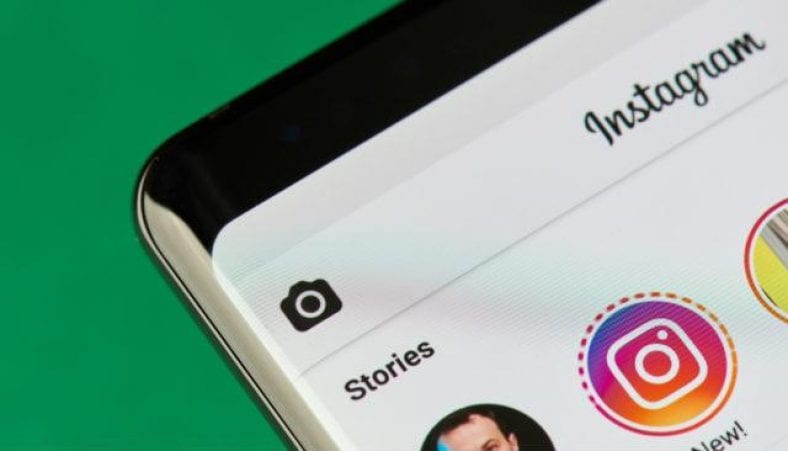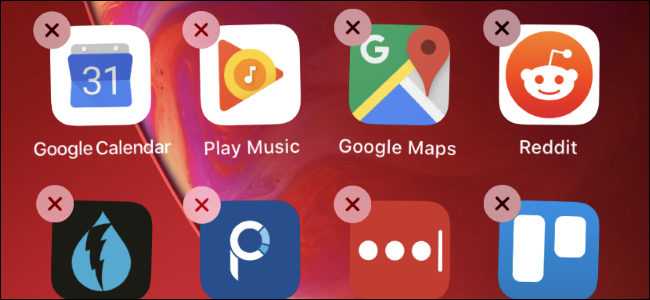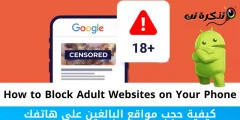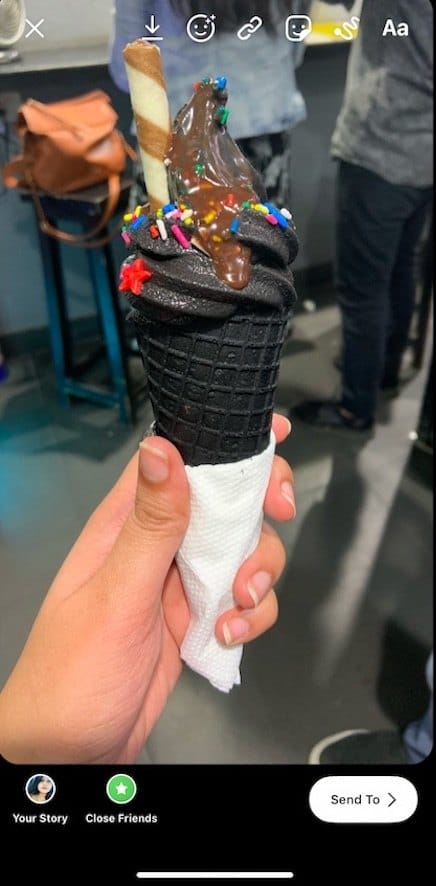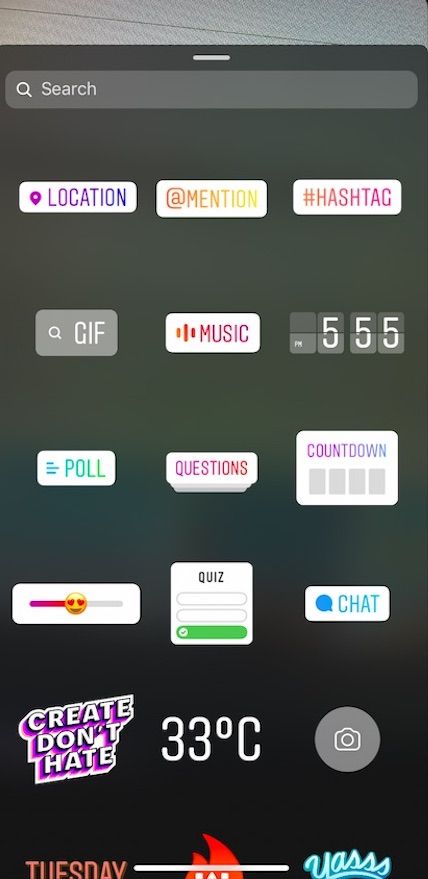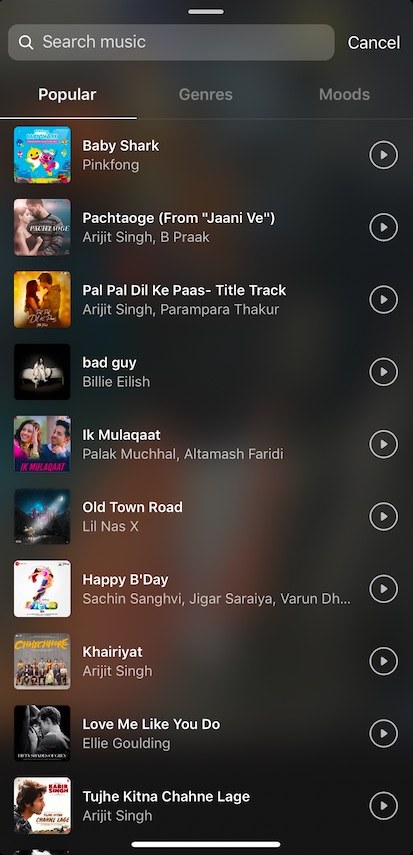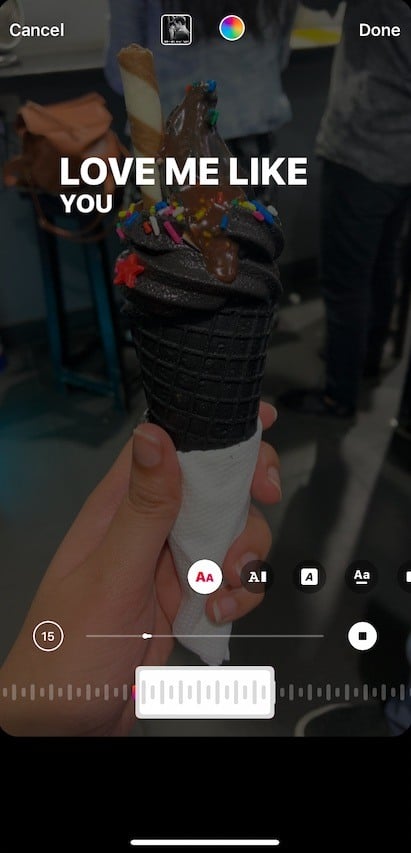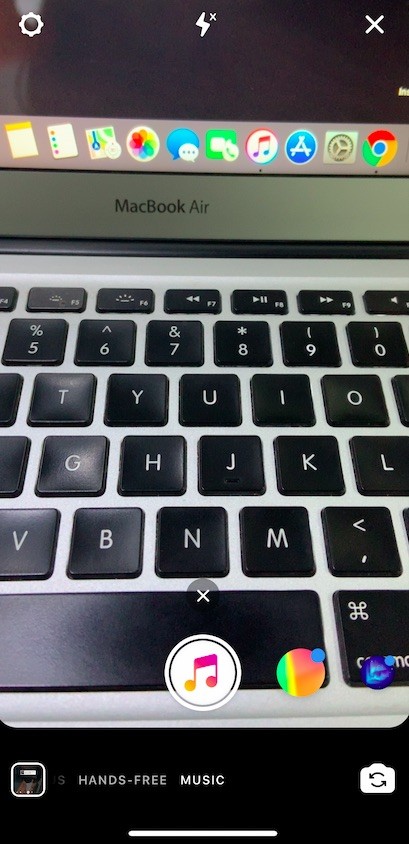Ao longo duns anos, engadiu Instagram propiedade de Facebook Moitas funcións para converterse nunha das mellores e máis populares aplicacións de redes sociais ata hoxe.
Falando da miña experiencia persoal, neste momento o meu favorito é Instagram, grazas a todas as emocionantes características que ten.
Entre elas, unha característica interesante é Instagram Music, que ofrece a posibilidade de engadir música ás historias de Instagram.
Non obstante, cando se introduciu hai un ano estaba dispoñible en determinados países.
Cando se anunciou isto, quería usar a función porque me daría un truco para engadir música a Stories gravando música desde outro dispositivo.
Descarga da aplicación de Instagram
Siga a ler para saber como usar a función de Instagram Music:
Como engadir música a Instagram Story?
Pon música en Instagram Story despois de sacar unha foto ou un vídeo
Para engadir varias cancións e música para crear historias de Instagram divertidas, aquí tes os sinxelos pasos a seguir:
- Abre a aplicación de Instagram e toca o botón da cámara situado na esquina superior esquerda.
- Unha vez que esteas na interface de usuario da cámara de Instagram Story, tes que facer unha foto ou facer un vídeo (ou Boomerang para o caso).
- Despois de facer clic na foto ou vídeo desexado, tes que seleccionar a opción de adhesivo dispoñible na parte superior, xunto con outras opcións.
- A opción de adhesivo agora contén un adhesivo de Instagram Music, intercalado entre un adhesivo GIF e un adhesivo Time.
- Unha vez seleccionada a etiqueta, podes escoller entre as moitas opcións de cancións dispoñibles.
As opcións das cancións divídense en tres seccións: Popular, Xéneros e Moods.
- Despois de escoller unha canción para a súa historia de Instagram, pode seleccionar a marca de tempo da canción (que parte desexa engadir).
- Ademais, podes escoller como queres que apareza a túa canción: con letras (con diferentes tipos de letra e cores), só o nome da canción ou coa portada da canción.
- Podes engadir os últimos cambios á túa historia (cambiar o tamaño da aparencia da letra ou da icona da canción) e unha vez que fagas a túa elección; pode ir.
- Asegúrate de desactivar o son do clip gravado para que non interrompa a música.
Pon música en Instagram Story antes de engadir unha foto ou vídeo
Tamén podes engadir unha canción á túa historia de Instagram con estes pasos:
- Selecciona a opción "Música" xunto á opción "Mans libres".
- A partir de aí aparece a propia lista de cancións.
- Agora podes seleccionar a canción que escollas e seleccionar o período de tempo para o que queres que apareza a canción.
- Agora faga unha foto ou un vídeo, engada os filtros necesarios que desexa engadir, publique unha historia, feito.
Como engadir música a unha publicación de Instagram?
Desafortunadamente, a función de engadir música á Instagram está limitada só a Historias de Instagram e non se pode usar nas publicacións de Instagram.
Espero que Instagram pronto engada a función de publicacións aos nosos feeds para que poidamos aproveitar o potencial en toda a aplicación para compartir fotos.
Ademais, Instagram Music non está dispoñible para as contas comerciais de Instagram.
¿Gústache o adhesivo de música de Instagram?
Como a función Instagram Music é nova na India, seguramente verás cada vez máis creativos indios que a usan. A pregunta é: e nós, os árabes? Para ver a túa creatividade.
Polo tanto, espero que os pasos anteriores axuden a usar a función con moita comodidade e facilidade.
Avísame sobre as súas novas funcións e funcións e se é útil ou non.